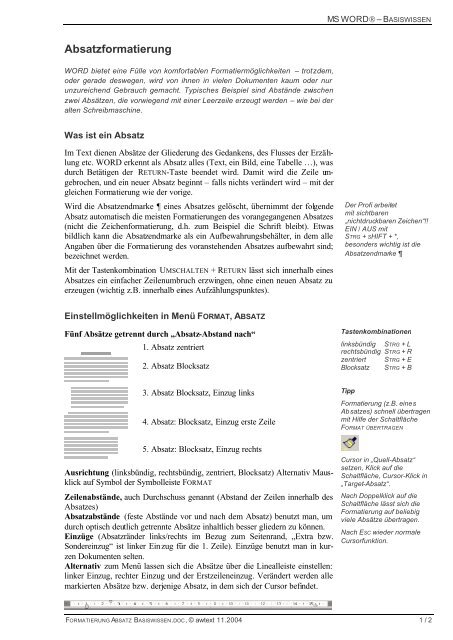Formatierung Absatz Basiswissen.pdf - RoCBar
Formatierung Absatz Basiswissen.pdf - RoCBar Formatierung Absatz Basiswissen.pdf - RoCBar
MS WORD® – BASISWISSENAbsatzformatierungWORD bietet eine Fülle von komfortablen Formatiermöglichkeiten – trotzdem,oder gerade deswegen, wird von ihnen in vielen Dokumenten kaum oder nurunzureichend Gebrauch gemacht. Typisches Beispiel sind Abstände zwischenzwei Absätzen, die vorwiegend mit einer Leerzeile erzeugt werden – wie bei deralten Schreibmaschine.Was ist ein AbsatzIm Text dienen Absätze der Gliederung des Gedankens, des Flusses der Erzählungetc. WORD erkennt als Absatz alles (Text, ein Bild, eine Tabelle …), wasdurch Betätigen der RETURN-Taste beendet wird. Damit wird die Zeile umgebrochen,und ein neuer Absatz beginnt – falls nichts verändert wird – mit dergleichen Formatierung wie der vorige.Wird die Absatzendmarke eines Absatzes gelöscht, übernimmt der folgendeAbsatz automatisch die meisten Formatierungen des vorangegangenen Absatzes(nicht die Zeichenformatierung, d.h. zum Beispiel die Schrift bleibt). Etwasbildlich kann die Absatzendmarke als ein Aufbewahrungsbehälter, in dem alleAngaben über die Formatierung des voranstehenden Absatzes aufbewahrt sind;bezeichnet werden.Mit der Tastenkombination UMSCHALTEN + RETURN lässt sich innerhalb einesAbsatzes ein einfacher Zeilenumbruch erzwingen, ohne einen neuen Absatz zuerzeugen (wichtig z.B. innerhalb eines Aufzählungspunktes).Der Profi arbeitetmit sichtbaren„nichtdruckbaren Zeichen“!!EIN / AUS mitSTRG + SHIFT + *,besonders wichtig ist dieAbsatzendmarke Einstellmöglichkeiten in Menü FORMAT, ABSATZFünf Absätze getrennt durch „Absatz-Abstand nach“1. Absatz zentriert2. Absatz BlocksatzTastenkombinationenlinksbündig STRG + Lrechtsbündig STRG + Rzentriert STRG + EBlocksatz STRG + B3. Absatz Blocksatz, Einzug links4. Absatz: Blocksatz, Einzug erste Zeile5. Absatz: Blocksatz, Einzug rechtsAusrichtung (linksbündig, rechtsbündig, zentriert, Blocksatz) Alternativ Mausklickauf Symbol der Symbolleiste FORMATZeilenabstände, auch Durchschuss genannt (Abstand der Zeilen innerhalb desAbsatzes)Absatzabstände (feste Abstände vor und nach dem Absatz) benutzt man, umdurch optisch deutlich getrennte Absätze inhaltlich besser gliedern zu können.Einzüge (Absatzränder links/rechts im Bezug zum Seitenrand, „Extra bzw.Sondereinzug“ ist linker Einzug für die 1. Zeile). Einzüge benutzt man in kurzenDokumenten selten.Alternativ zum Menü lassen sich die Absätze über die Linealleiste einstellen:linker Einzug, rechter Einzug und der Erstzeileneinzug. Verändert werden allemarkierten Absätze bzw. derjenige Absatz, in dem sich der Cursor befindet.TippFormatierung (z.B. einesAbsatzes) schnell übertragenmit Hilfe der SchaltflächeFORMAT ÜBERTRAGENCursor in „Quell-Absatz“setzen, Klick auf dieSchaltfläche, Cursor-Klick in„Target-Absatz“.Nach Doppelklick auf dieSchaltfläche lässt sich dieFormatierung auf beliebigviele Absätze übertragen.Nach ESC wieder normaleCursorfunktion.FORMATIERUNG ABSATZ BASISWISSEN.DOC, © awtext 11.2004 1 / 2
- Seite 2: MS WORD® - BASISWISSENÜbungErzeug
MS WORD® – BASISWISSEN<strong>Absatz</strong>formatierungWORD bietet eine Fülle von komfortablen Formatiermöglichkeiten – trotzdem,oder gerade deswegen, wird von ihnen in vielen Dokumenten kaum oder nurunzureichend Gebrauch gemacht. Typisches Beispiel sind Abstände zwischenzwei Absätzen, die vorwiegend mit einer Leerzeile erzeugt werden – wie bei deralten Schreibmaschine.Was ist ein <strong>Absatz</strong>Im Text dienen Absätze der Gliederung des Gedankens, des Flusses der Erzählungetc. WORD erkennt als <strong>Absatz</strong> alles (Text, ein Bild, eine Tabelle …), wasdurch Betätigen der RETURN-Taste beendet wird. Damit wird die Zeile umgebrochen,und ein neuer <strong>Absatz</strong> beginnt – falls nichts verändert wird – mit dergleichen <strong>Formatierung</strong> wie der vorige.Wird die <strong>Absatz</strong>endmarke eines <strong>Absatz</strong>es gelöscht, übernimmt der folgende<strong>Absatz</strong> automatisch die meisten <strong>Formatierung</strong>en des vorangegangenen <strong>Absatz</strong>es(nicht die Zeichenformatierung, d.h. zum Beispiel die Schrift bleibt). Etwasbildlich kann die <strong>Absatz</strong>endmarke als ein Aufbewahrungsbehälter, in dem alleAngaben über die <strong>Formatierung</strong> des voranstehenden <strong>Absatz</strong>es aufbewahrt sind;bezeichnet werden.Mit der Tastenkombination UMSCHALTEN + RETURN lässt sich innerhalb eines<strong>Absatz</strong>es ein einfacher Zeilenumbruch erzwingen, ohne einen neuen <strong>Absatz</strong> zuerzeugen (wichtig z.B. innerhalb eines Aufzählungspunktes).Der Profi arbeitetmit sichtbaren„nichtdruckbaren Zeichen“!!EIN / AUS mitSTRG + SHIFT + *,besonders wichtig ist die<strong>Absatz</strong>endmarke Einstellmöglichkeiten in Menü FORMAT, ABSATZFünf Absätze getrennt durch „<strong>Absatz</strong>-Abstand nach“1. <strong>Absatz</strong> zentriert2. <strong>Absatz</strong> BlocksatzTastenkombinationenlinksbündig STRG + Lrechtsbündig STRG + Rzentriert STRG + EBlocksatz STRG + B3. <strong>Absatz</strong> Blocksatz, Einzug links4. <strong>Absatz</strong>: Blocksatz, Einzug erste Zeile5. <strong>Absatz</strong>: Blocksatz, Einzug rechtsAusrichtung (linksbündig, rechtsbündig, zentriert, Blocksatz) Alternativ Mausklickauf Symbol der Symbolleiste FORMATZeilenabstände, auch Durchschuss genannt (Abstand der Zeilen innerhalb des<strong>Absatz</strong>es)<strong>Absatz</strong>abstände (feste Abstände vor und nach dem <strong>Absatz</strong>) benutzt man, umdurch optisch deutlich getrennte Absätze inhaltlich besser gliedern zu können.Einzüge (<strong>Absatz</strong>ränder links/rechts im Bezug zum Seitenrand, „Extra bzw.Sondereinzug“ ist linker Einzug für die 1. Zeile). Einzüge benutzt man in kurzenDokumenten selten.Alternativ zum Menü lassen sich die Absätze über die Linealleiste einstellen:linker Einzug, rechter Einzug und der Erstzeileneinzug. Verändert werden allemarkierten Absätze bzw. derjenige <strong>Absatz</strong>, in dem sich der Cursor befindet.Tipp<strong>Formatierung</strong> (z.B. eines<strong>Absatz</strong>es) schnell übertragenmit Hilfe der SchaltflächeFORMAT ÜBERTRAGENCursor in „Quell-<strong>Absatz</strong>“setzen, Klick auf dieSchaltfläche, Cursor-Klick in„Target-<strong>Absatz</strong>“.Nach Doppelklick auf dieSchaltfläche lässt sich die<strong>Formatierung</strong> auf beliebigviele Absätze übertragen.Nach ESC wieder normaleCursorfunktion.FORMATIERUNG ABSATZ BASISWISSEN.DOC, © awtext 11.2004 1 / 2
MS WORD® – BASISWISSENÜbungErzeuge durch Formatieren der Absätze (Menü FORMAT, ABSATZ, EINZÜGEUND ABSTÄNDE, …) eine Textseite wie folgt. Spare bei diesem Nonsens-Textdurch das „geheime“ Word-Blindtext-Makro „=Rand() + Return“ Schreibarbeit.Es sind Blöcke mit je drei Absätzen und einer Überschrift. Es darf keine Leerzeilegeschaltet werden!Überschrift:Abstand vor 24 pt,nach 9 pt.Drei Absätzeim Blocksatz,Abstand nach: 5 ptÜberschrift:Einzug links 1 cm,Abstand vor 20 pt,nach 7 pt.Drei Absätzelinksbündig,Einzug links 1 cm,Abstand nach: 2 ptÜberschrift:Abstand vor 20 pt,nach 7 pt.Drei Absätzelinksbündig,Einzug 1. Zeile 0,8 cmAbstand vor: 2 ptÜberschrift:Zentriert,Abstand vor 20 pt.Nur ein <strong>Absatz</strong>mit Zeilenumbruchinnerhalb des <strong>Absatz</strong>es,Zeilenabstand:1,5 Zeilen, zentriertFranz jagtim komplett verwahrlosten Taxi quer durch Bayern. Franz jagt im komplettverwahrlosten Taxi quer durch Bayern. Franz jagt im komplett verwahrlostenTaxi quer durch Bayern.Franz jagt im komplett verwahrlosten Taxi quer durch Bayern. Franz jagt imkomplett verwahrlosten Taxi quer durch Bayern.Franz jagt im komplett verwahrlosten Taxi quer durch Bayern. Franz jagt imkomplett verwahrlosten Taxi quer durch Bayern.Franz jagtim komplett verwahrlosten Taxi quer durch Bayern. Franz jagt im komplettverwahrlosten Taxi quer durch Bayern.Franz jagt im komplett verwahrlosten Taxi quer durch Bayern. Franz jagtim komplett verwahrlosten Taxi quer durch Bayern.Franz jagt im komplett verwahrlosten Taxi quer durch Bayern. Franz jagtim komplett verwahrlosten Taxi quer durch Bayern.Franz jagtim komplett verwahrlosten Taxi quer durch Bayern. Franz jagt im komplettverwahrlosten Taxi quer durch Bayern. Franz jagt im komplett verwahrlostenTaxi quer durch Bayern.Franz jagt im komplett verwahrlosten Taxi quer durch Bayern. Franz jagtim komplett verwahrlosten Taxi quer durch Bayern.Franz jagt im komplett verwahrlosten Taxi quer durch Bayern. Franz jagtim komplett verwahrlosten Taxi quer durch Bayern.Franz jagtim komplett verwahrlosten Taxiquer durch Bayern.Franz jagt im komplett verwahrlosten Taxiquer durch Bayern.Franz jagt komplett verwahrlostdurch Bayern.Franz jagt.Franz jagtim komplett verwahrlosten Bayern.(aus dem Gedichtband Komplett Verwahrlost, 1899)2 / 2 FORMATIERUNG ABSATZ BASISWISSEN.DOC, © awtext 11.2004